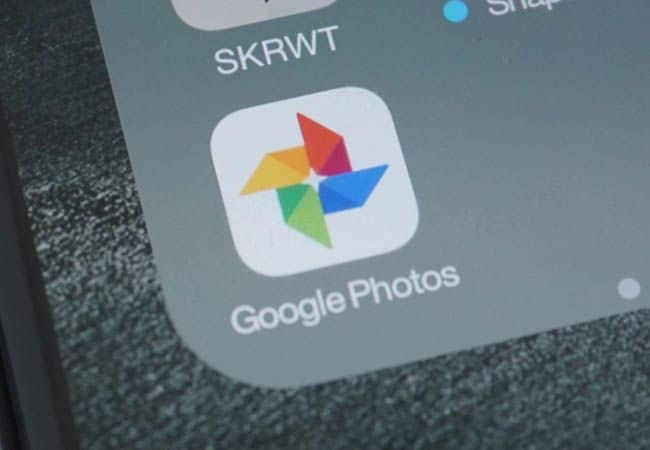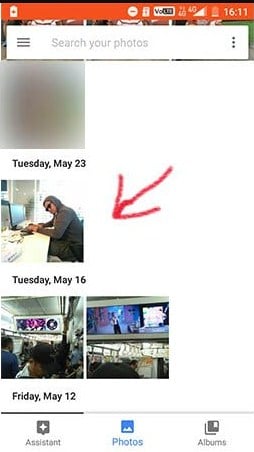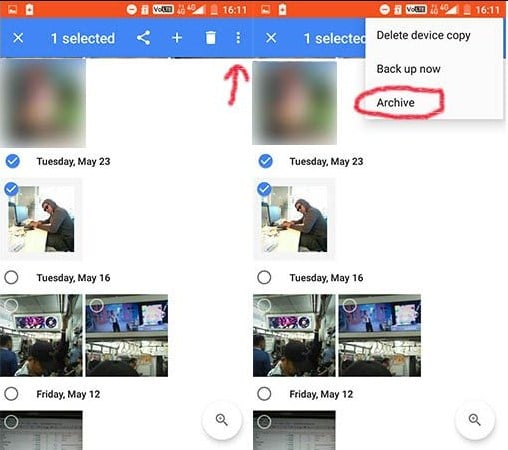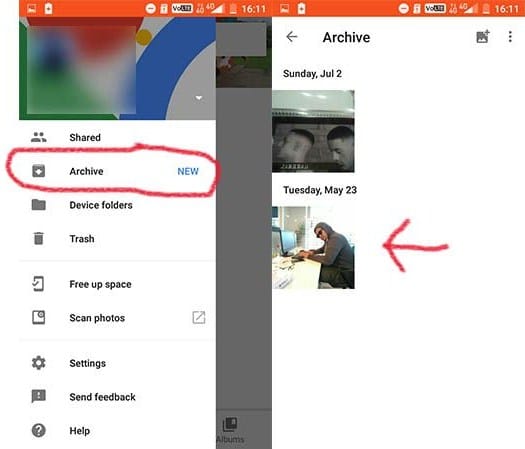Cara Sembunyikan Foto Pribadi Dengan Google Photos, Sangat Mudah! – Pada zaman sekarang, mengabadikan setiap momen yang dilalui dalam sebuah foto merupakan hal yang wajib. Apalagi smartphone yang digunakan untuk mengabadikan momen tersebut memiliki kamera yang mumpuni dan memiliki kapasitas memori yang besar sehingga kita dapat menyimpan banyak foto.
Tak jarang foto yang kita ambil sempurna. Ada foto yang memalukan yang tentunya tidak ingin dilihat orang lain. Meskipun dapat langsung dihapus, Akan tetapi foto tersebut kadang sayang untuk dihapus dan ingin disimpan sebagai koleksi pribadi. Nah agar orang lain tidak dapat melihat foto tersebut tanpa menghapusnya tapi dengan menyembunyikannya di google photos.
Cara Sembunyikan Foto Dengan Google Photos
1. Pertama, buka aplikasi Google Photos di smartphone kalian.
2. Jika sudah, selanjutnya pilih foto pribadi kalian yang ingin sembunyikan adar tidak dilihat oleh orang lain.
3. Setelah memilih foto yang akan kalian sembunyikan, tandai foto tersebut dengan cara menekan fot agak lama hingga muncul tanda centang pada foto. Selanjutnya klik ikon titik tiga yang ada dibagian pojok kanan atas lalu pilih opsi Archive sebagai tempat menyembunyikan foto kalian.
4. Kemudian, setelah kalian memindahkan foto pribadi kalian ke arsip Google Photos, maka secara otomatis foto tersebut sudah tersembunyi. Untuk melihatnya kembali kalian dapat menekan profil google kalian lalu pilih Archive.
Itulah informasi dan tutorial tentang”Cara Sembunyikan Foto Pribadi Dengan Google Photos, Sangat Mudah!“, semoga bermanfaat.
Originally posted 2023-12-22 18:23:06.